Відновлення та резервне копіювання даних поштового клієнта The Bat
The Bat! – це поштовий клієнт для операційної системи Microsoft Windows, який позиціонується як альтернативний варіант для продвинутих користувачів. Це пов’язано з тим, що розробниками велику увагу приділено можливостям безпеки програми, що відображено в наборі функцій і інтерфейсі, а також штатних функціях резервування даних користувача.
- Де зберігаються дані поштового профілю The Bat
- Як створити резервну копію поштової скриньки The Bat
- Функція Експорту та Імпорту листів
- Імпорт та Експорт адресної книги
- Відновлення даних The Bat за допомогою Hetman Partition Recovery
- Питання та відповіді
- Коментарі
В даній статті ми опишемо як скористатися вбудованими функціями поштового клієнта для резервування, імпорту і експорту даних, а також способи їх відновлення в тому випадку, якщо в результаті необережних або необдуманих дій користувача їх, все-таки, було втрачено.

Відновлення даних після перевстановлення або скидання Windows до початкового стану ⚕️
Де зберігаються дані поштового профілю The Bat
Щоб розібратися в принципі роботи з даними поштового клієнта The Bat і правильно розуміти суть описуваних в даній статті дій, давайте розберемося в тому, в якому вигляді і де програма зберігає дані поштового профілю користувача.
За замовчуванням всі дані The Bat зберігаються в папці:
C:\Users\Ім’яКористувача\AppData\Roaming\The Bat!
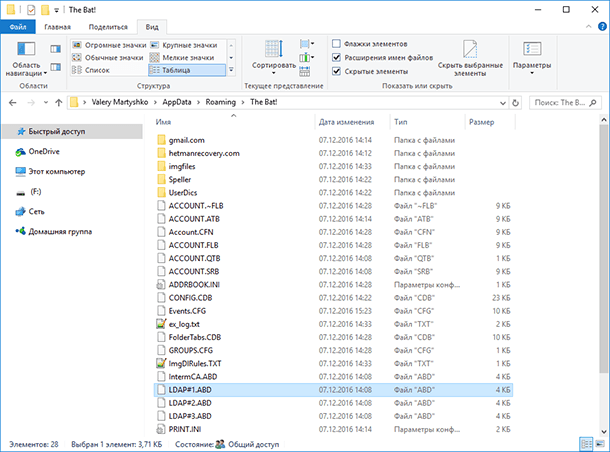
Як і у випадку з іншими поштовими клієнтами, в цій папці The Bat зберігає конфігураційні файли і папки з даними поштових профілів, включно з вхідною і вихідною поштою користувача, це:
У загальній папці The Bat:
- account.flb – конфігураційний файл загальних папок;
- account.cfn – файл налаштувань для загальних папок;
- account.srb – файл фільтрів для загальних папок;
- *.abd – файли адресних книг;
- accorder.cfg – конфігураційний файл з порядком скриньок в дереві папок;
- addrbook.ini – конфігураційний файл адресних книг;
- avconfig.ini – конфігураційний файл антивірусних плагінів;
- config.cdb – файл налаштувань системних гарячих клавіш, режимів перегляду, вкладок списку листів;
- events.cfg – конфігураційний файл планувальника;
- ex_log.txt – текстовий файл зі звітом про помилки;
- smartbat.ini – конфігураційний файл SmartBat;
- smartbat.txt – основний блокнот для SmartBat;
- smimernd.bin – тимчасовий файл шифрування (генерації випадкових чисел);
- tbplugin.ini – конфігураційний файл для додаткових плагінів;
- tbuser.def – конфігураційний файл з налаштуваннями інтерфейсу;
та ін.
В папці з назвою поштової скриньки користувача:
Папки, назви яких співпадають з назвами папок поштової скриньки, а також файли:
- account.cfn – файл налаштувань поштової скриньки;
- account.flb – файл конфігурації папок всередині поштової скриньки;
- account.imp – файл конфігурації налагодження IMAP;
- Account_log.txt – текстовий файл, журнал взаємодії з сервером, обробки фільтрів та іншої інформації;
- account.srb – конфігураційний файл сортувальника;
та ін.
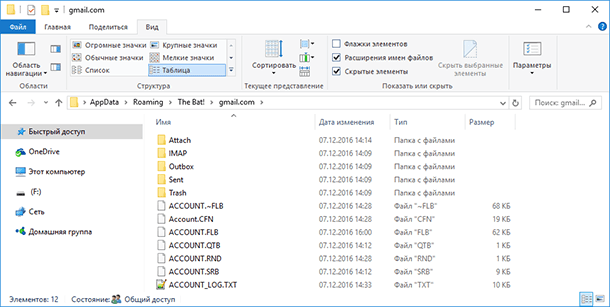
В папці з назвою папки поштової скриньки користувача (Sent, Inbox, Trash …):
- messages.tbb – файл поштової базы папки;
- messages.tbn – індексний файл.
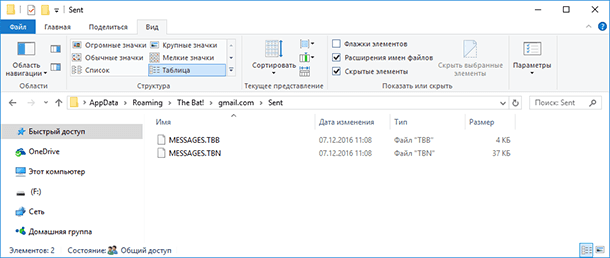
Як створити резервну копію поштової скриньки The Bat
Як уже згадувалось в попередньому розділі, кожному поштовому профілю, який підключений до поштового клієнта The Bat, відповідає окрема папка. Дана папка містить набір файлів з налаштуваннями користувача і даними повідомлень конкретної поштової скриньки. У нашому випадку, як видно на скріншоті, до поштового клієнта підключено дві поштові скриньки c назвами «gmail.com» та «hetmanrecovery.com».
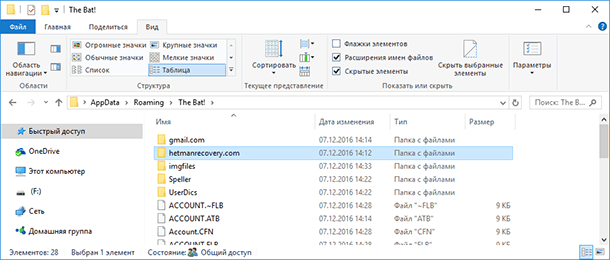
Є два способи створення резервної копії даних поштової скриньки:
Спосіб 1. Створити копію папки вручну
Можна створити копію бази даних поштових пересилок вручну і зберегти її в інше місце. У випадку перевстановлення Windows або форматування жорсткого диска з подальшим перевстановленням The Bat, дані папки можна буде повернути назад до папки з даними поштового клієнта.
Для цього:
-
після встановлення програми, під час першого запуску не створюйте новий поштовий ящик, а закрийте The Bat.

-
Перейдіть в папку з даними поштового клієнта
C:\Users\Ім’яКористувача\AppData\Roaming\The Bat!
та перенесіть в неї створені раніше копії папок поштових скриньок. -
Тепер, після запуску, The Bat не вимагатиме створення нової поштової скриньки, а завантажить дані зі скопійованих папок, які по суті є папками профілів поштових скриньок.
Спосіб 2. За допомогою функції The Bat «Резервна копія…» (* .TBK)
В The Bat є вбудований інструмент резервування даних поштового клієнта. Щоб створити резервну копію даних вашої поштової скриньки за допомогою The Bat:
-
Перейдіть в меню Інструменти / Резервна копія…
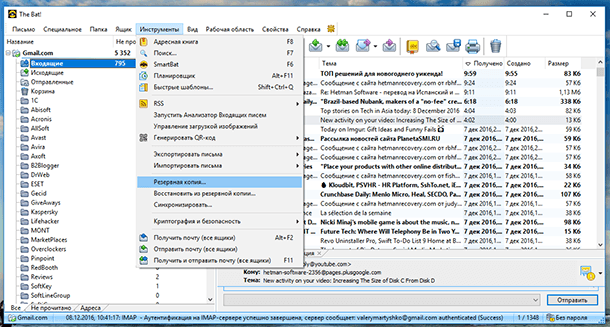
-
У відкритому вікні вкажіть дані, резервну копію яких необхідно створити, і задайте ім’я та місце збереження файлу архіву.
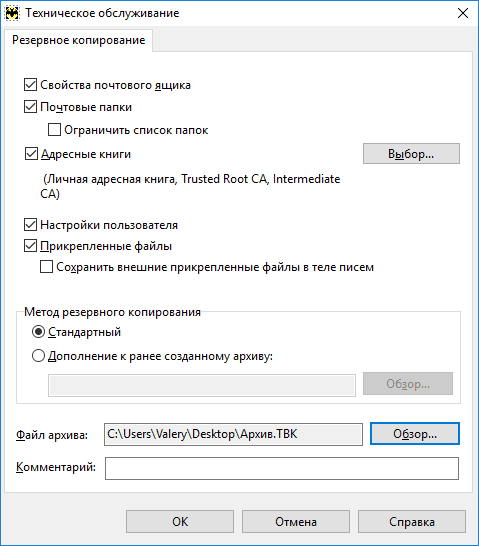
-
Вкажіть поштові скриньки, дані яких необхідно резервувати і захистіть архів паролем (у разі потреби).
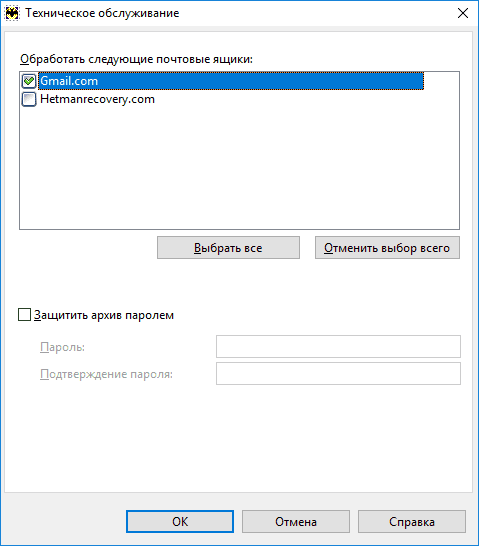
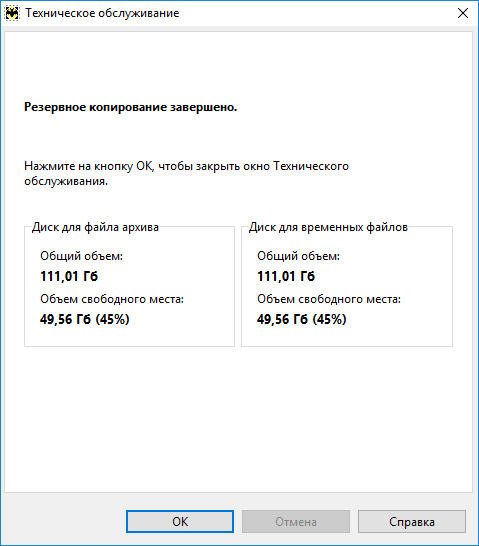
В результаті, у зазначеній при створенні архіву папці буде створено файл архіву з встановленим користувачем назвою і розширенням *.TBK.
Відновити дані поштової скриньки з резервної копії можна за допомогою функції «Відновити з резервної копії…». Для цього достатньо вибрати Інструменти / Відновити з резервної копії… і вказати поштовому клієнтові місце розташування файлу архіву.
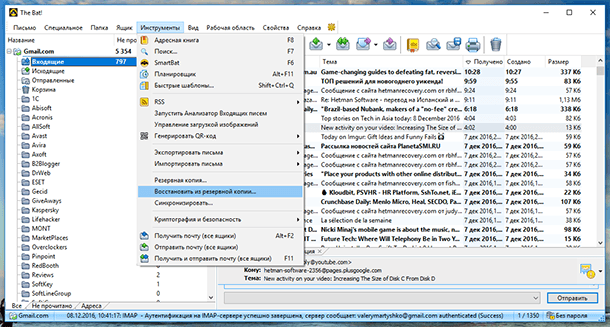
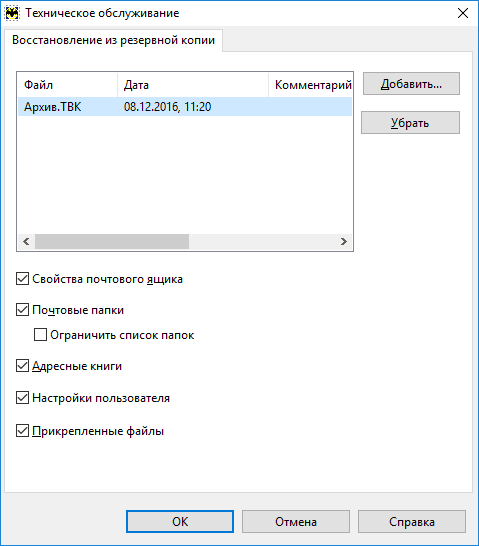
Функція Експорту та Імпорту листів
На випадок, якщо користувачем передбачається використання іншого поштового клієнта або навпаки, користувач переходить до The Bat після використання іншого поштового клієнта, в програмі передбачена функція Експорту та Імпорту листів.
Особливістю даної функції в The Bat, є можливість встановлення формату файлу для експорту в нього листів або вибір формату файлу для імпорту, а також можливість вибору в Майстрі імпорту програми з якої користувач бажає імпортувати листи.
-
Щоб експортувати листи з The Bat перейдіть в Інструменти / Експортувати:
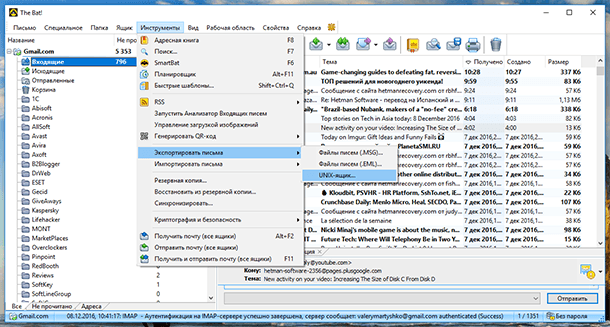
Експортувати листи можна в файл одного з форматів: *.MSG, *.EML, UNIX-скринька (*.mbox).
-
Щоб імпортувати листи в The Bat перейдіть в Інструменти / Імпортувати:
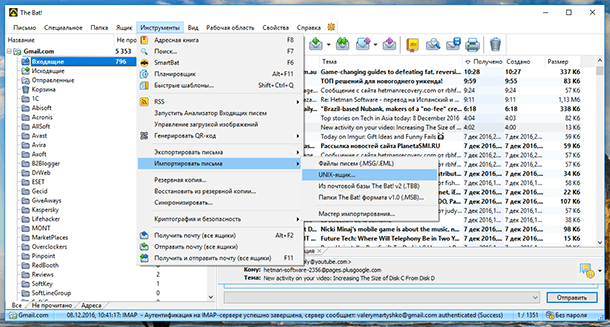
Імпортувати листи в The Bat можна з файлу одного з форматів: *.MSG, *.EML, UNIX-скриньки (*.mbox), поштової бази *.TBB, папки The Bat формату *.MSB.
-
З меню «Імпортувати листи» також можна запустити «Майстер імпортування»;
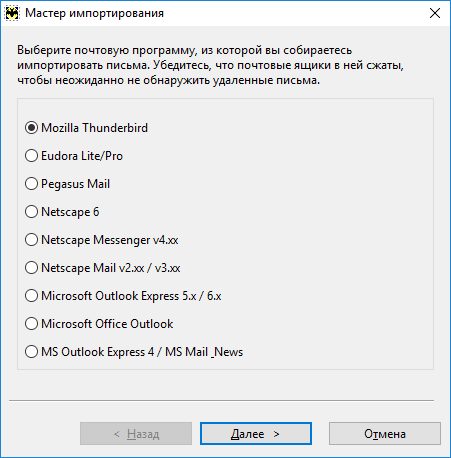
Майстер імпортування має можливість імпортувати листи з таких поштових клієнтів як: Mozilla Thunderbird, Outlook, Eudora, Pegasus, Netscape.
Імпорт та Експорт адресної книги
Окрім імпорту бази листів The Bat дає можливість створення копії, або перенесення з інших поштових клієнтів, адресної книги.
Для здійснення Імпорту / Експорту потрібно:
-
перейти в адресну книгу
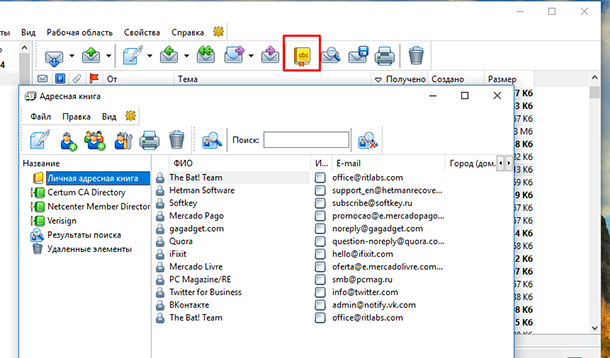
-
выбрати Файл / Експорт в
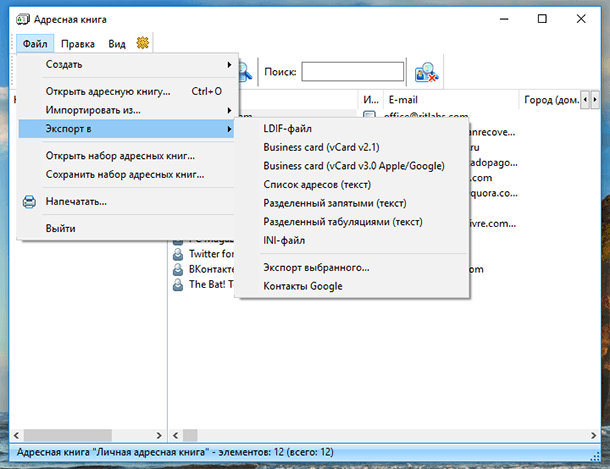
Адресну книгу The Bat можна експортувати в файли формату: LDIF-файл, Business card (vCard), INI-файл, *.txt, а також в контакти Google.
-
вибрати Файл / Імпортувати из…
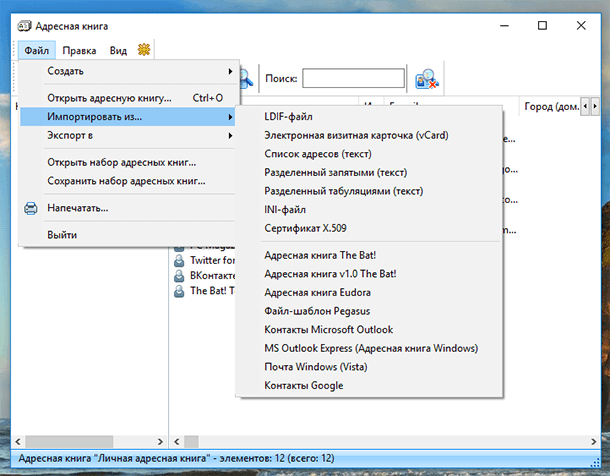
Адресну книгу The Bat можна імпортувати з файлів формату: LDIF-файл, Business card (vCard), INI-файл, *.txt, а також з адресної книги The Bat, Outlook, Eudora, Pegasus, Windows Mail та контактів Google.
Відновлення даних The Bat за допомогою Hetman Partition Recovery
Наявність описаних в попередніх розділах функцій The Bat, дає можливість користувачам зберігати всі дані своїх поштових скриньок в окремих файлах певних форматів, а також експортувати і імпортувати їх між поштовими клієнтами або іншими додатками. Це безумовно дуже зручно, надає можливість користувачеві створювати резервну копію даних своєї поштової скриньки, і відновлювати їх у разі потреби перевстановлення програми, перевстановлення операційної системи або форматування диска.
Але як же бути у випадку втрати файлів даних, або файлів з копією даних The Bat, одного з описаних вище форматів?
Спосіб 1. Відновлення поштового профілю The Bat
У разі видалення поштової профілю The Bat в результаті перевстановлення Windows або форматування жорсткого диска, його можна відновити в такий спосіб:
-
Скачайте і запустіть Hetman Partition Recovery;
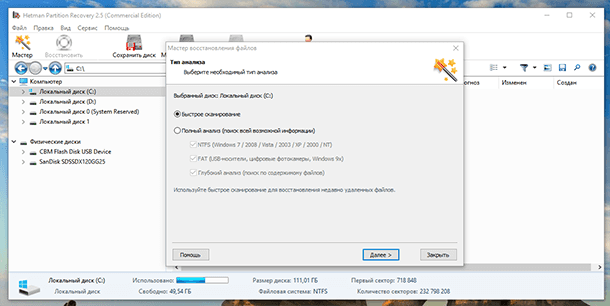
-
Проскануйте за допомогою програми диск на якому зберігалися дані поштового профілю;
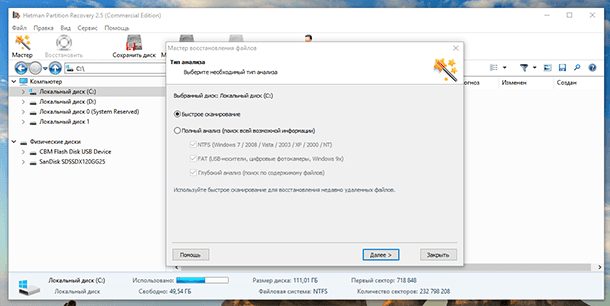
-
Перейдіть в папку даних поштового клієнта за допомогою програми (за замовчуванням, C:\Users\Ім’яКористувача\AppData\Roaming\The Bat!) і відновіть папку даних необхідної поштової скриньки;

-
Скопіюйте відновлені папки даних поштових скриньок в папку The Bat вашого комп’ютера в такий спосіб, який описано в пункті цієї статті «Як створити резервну копію поштової скриньки The Bat».
Спосіб 2. Відновлення інших даних The Bat
(резервної копії даних поштової скриньки (*.TBK), файла адресної книги (LDIF, vCard, INI, *.txt), файла Експорту / Імпорту листів (*.MSG, *.EML, *.mbox, *.TBB, *.MSB))
Так як спосіб відновлення інших даних поштового клієнта The Bat однаковий, незалежно від формату файлу, спробуємо показати процес відновлення таких даних на одному прикладі.
Для цього:
-
Завантажте та запустіть Hetman Partition Recovery
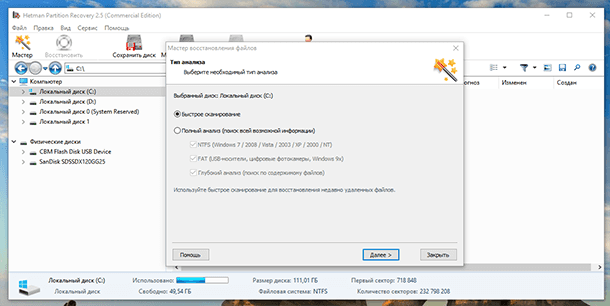
-
Проскануйте за допомогою програми диск, на якому зберігалися необхідні дані поштового клієнта
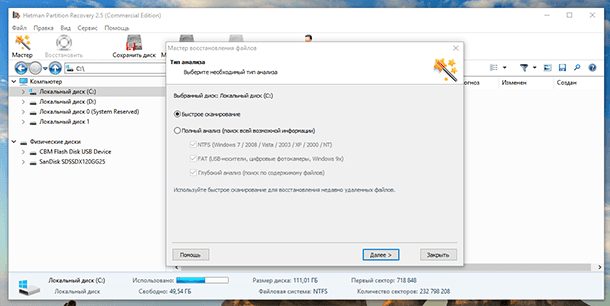
-
Знайдіть і відновіть необхідні файли за допомогою програми для відновлення даних
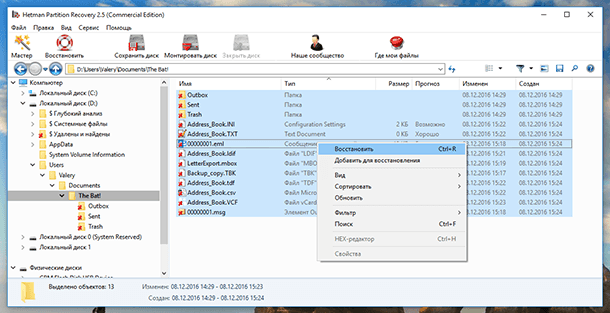
-
Відновіть або імпортуйте описаними в даній статті способами файли з даними The Bat.



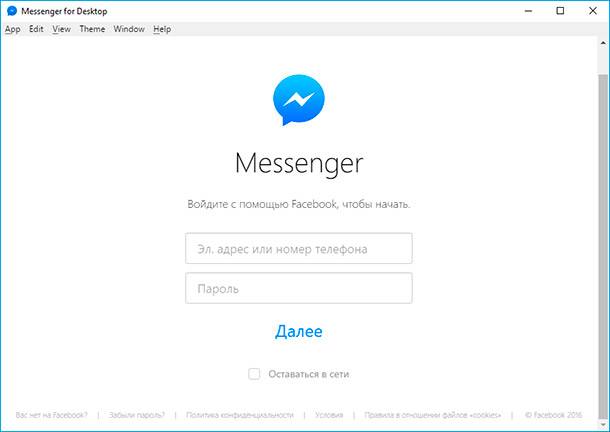




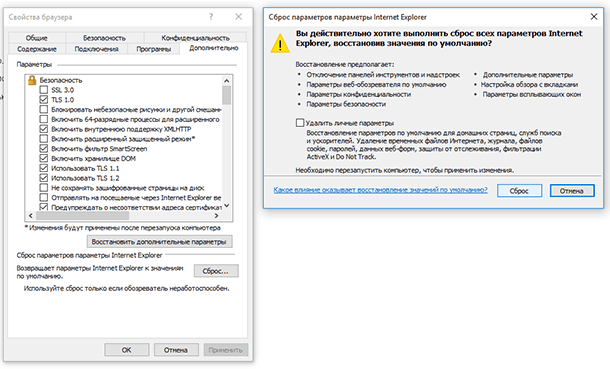
1. Автоматичне відновлення. Цей метод дозволяє програмі The Bat автоматично відновлювати пошкоджені файли. Програма сканує систему для пошуку файлів, які можуть бути пошкоджені, і спробує відновити їх.
2. Вручну. Цей метод дозволяє користувачам використовувати стандартні інструменти, які доступні в The Bat, щоб вручну відновлювати пошкоджені файли.
Для перенесення данних The Bat на новий комп'ютер можна використати засіб завантаження копії файлів реєстру та поштових папок з поточного комп'ютера.
1. Завантажте і встановіть The Bat! на новий комп'ютер.
2. Знайдіть файли реєстру та поштових папок The Bat! на старому комп'ютері. Файли реєстру розташовані за шляхом:
C:Users[username]AppDataRoamingThe Bat!
3. Скопіюйте ці файли реєстру та поштових папок на свій носій (наприклад, USB-накопичувач).
4. Встановіть скопійовані файли реєстру та поштових папок The Bat! на новий комп'ютер.
5. Запустіть The Bat! та авторизуйтеся, як звичайно.